macのせいかDiscordのせいかは知らんが私の声がめちゃくちゃ小さいらしい
以前macでDiscordしながらOBSで録画する方法について書いたのですが、
実は録画とは関係ないところで困っていることがありました。
それはDiscordの通話相手に聞こえる私の声がめちゃくちゃ小さいということ。
こいつを解決したので方法を書いておきます。
使用しているヘッドセット
ちなみに使用しているヘッドセットはこちらです。
選ぶポイントはワイヤレス式が嫌だという点が第一でした。
かつMacBookProに挿す都合で、4極ジャック1本でマイクも使えるという条件。
あとはカラーとかデザインが好きじゃないものを除外していってこれに行き着いた感じです。
まあ大した価格帯ではありません。
迫力のあるゲームサウンドとかはまったく必要なく(AmongUsなので)、通話ができりゃーいい、という基準です。とはいえ、とんでもなく安いわけでもなく、ヘッドセット自体の性能はおそらく問題ないと思うのですが…
しかしDiscordで通話していると、どうやら相手にはめちゃくちゃ小さく聞こえているようです。
人それぞれの設定では?なんて思っていたけど、他人の配信を見ていると、調整してくれてる人の動画でもやっぱり私の声が小さい。
なんせ相手の方で私のボリュームを200%にしてくれても小さいらしいのです。
Discordのマイク設定でも入力は100%になっていて、これ以上大きくすることはできません。
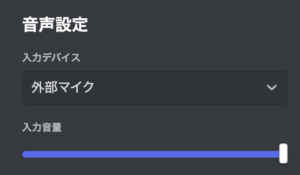
自分自身はOBSで録画した後の自分のマイク音声のゲインを上げることは可能です。
しかし相手側の配信動画では、配信時にDiscord音声全体の音量を上げたりすることは可能なのですが、Discord音声の私の声のボリュームだけをもっと上げるということができません。Discordでユーザー別に調整できるボリュームには限界があるからです。
mac側の設定
というわけでmac側でできるだけボリュームを大きくしてみました。
入力はヘッドセットのマイクなので「外部マイク」を選択し、音量を最大にしました。
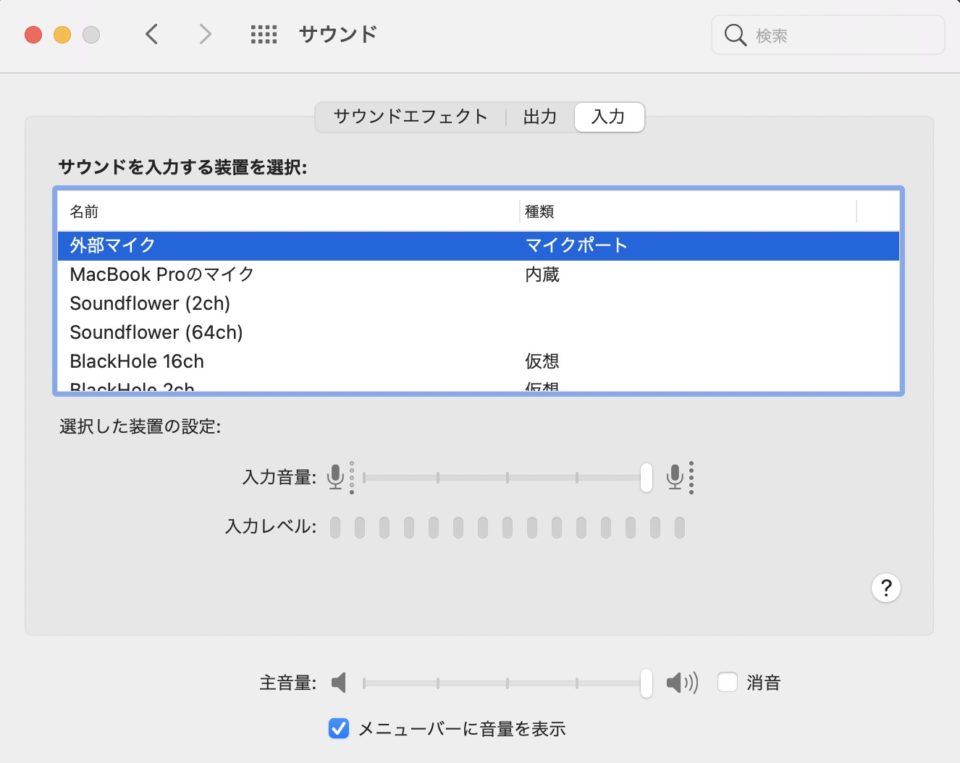
また、念のため「AudioMIDI設定」でも外部マイクのマスター音量が最大であることを確認します。
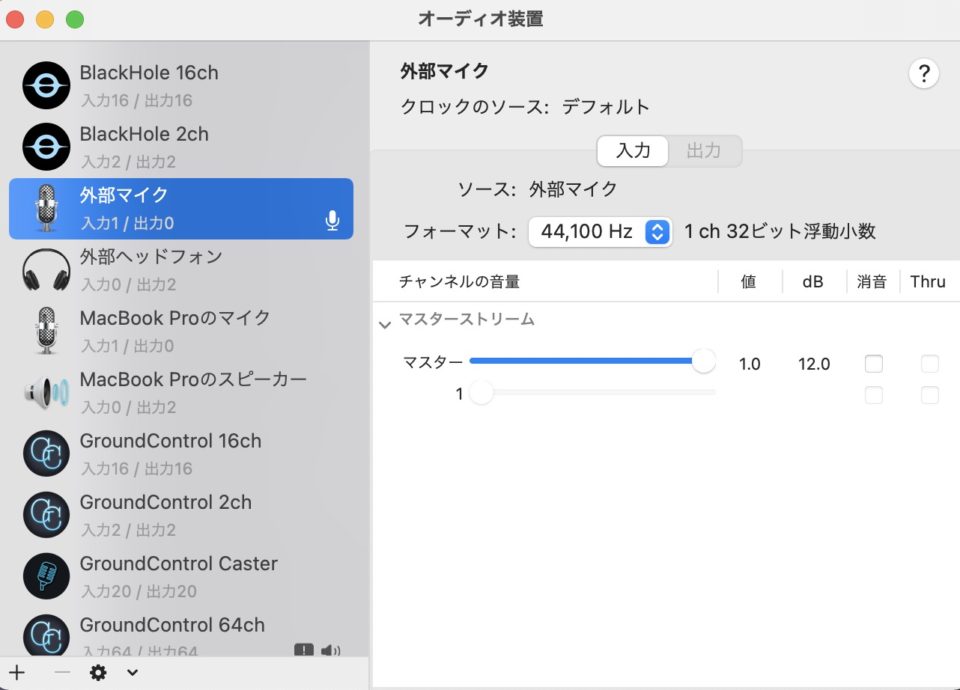
これによって一応、相手側ではボリュームは大きくなったようなのですが、配信を見てみるとやっぱりまだ小さい気がします。
システム側でも最大、Discordでも最大、もうどうすりゃいいんだ!
そうだ、またLadioCastを使おう
そこで考えたのは、マイクから入力した音をmac側で加工して、さらに増幅して送ることはできないのか?ということです。
OBSで音声をわけて録音するためにLadioCastを使っているので、これを通してボリュームを大きくした音声をDiscordにぶち込めればいいわけです。
【mac版】OBSでDiscordとゲーム音を別録りしてPremiereProにも対応では、SoundFlowerのかわりに、M1チップ搭載のmacにも使えるBlackHoleを導入しました。
しかし2chと16chをそれぞれゲーム音(デスクトップ音声)とDiscord音声に当ててしまっており、マイク音声を増幅してDiscordに通すためのチャンネルが足りません。
(16chのうちの2chを使って8種類の入出力に使えんのか?)という何の知識もない素人の疑問が頭をよぎるのですが、勉強するのも大変だしそんなことが実現できるのかまったくもって不明なので、もっと簡単にどうにかできないかと思っていたところ…
BlackHoleよりも使えるぞ!GroundControl
ありました。
2021年4月に、mac向け仮想オーディオドライバ「GroundControl」がリリースされていたのです。
これはM1チップ搭載のmacでも使用することができ、
なおかつ、なななんと、
2ch、16ch、64chの3種類が用意されているのです!!
しかも無料。
わーいわーいわーい
これをまるごとBlackHoleと入れ替えてしまえばええんや!!
というわけで、まずはBlackHoleを使っていたところをGroundControlに置き換えて、それに加えて外部マイクの入力を追加します。
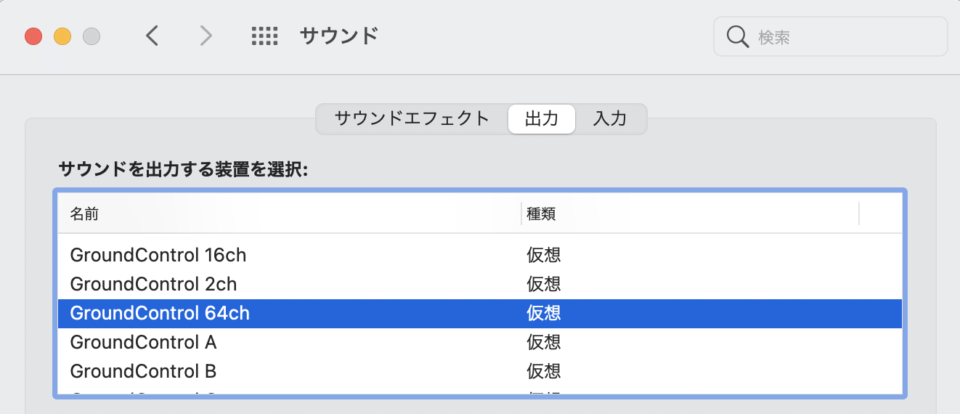
デスクトップ音声(ゲーム音)は64chに出力。
そしてLadioCast側では外部マイクで入力した音声をGroundControl 2chに出力しています。
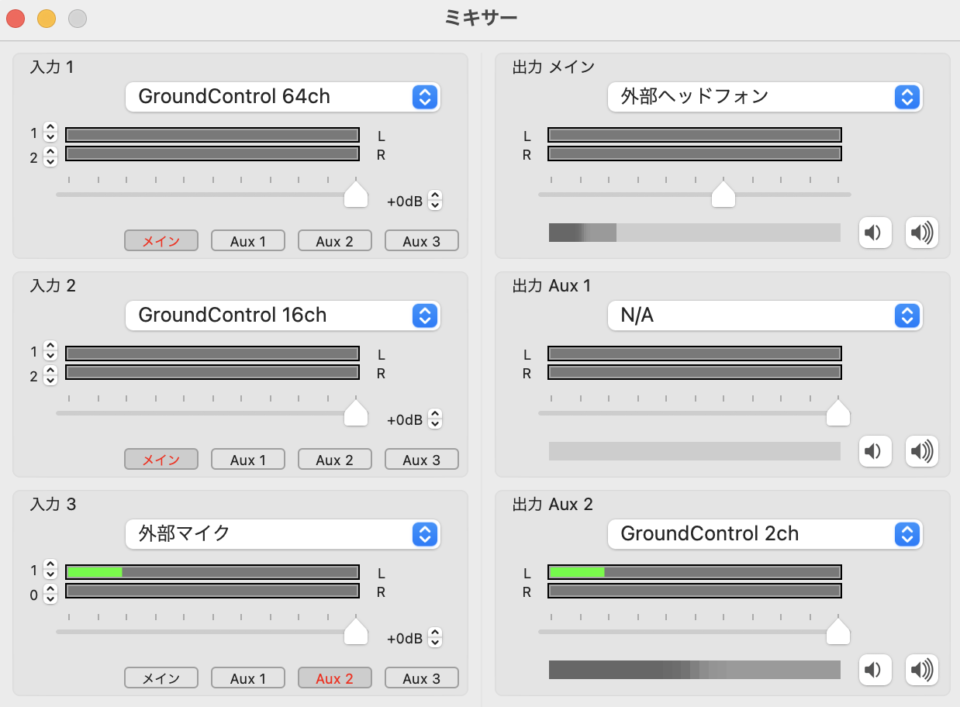
ボリュームを大きくしたいときは、この入力側のボリュームを6dbとか12dbとか適宜上げてやればOK。
そして、GroundControl 2chに入ってきたマイク音声をDiscordに入力してやります。
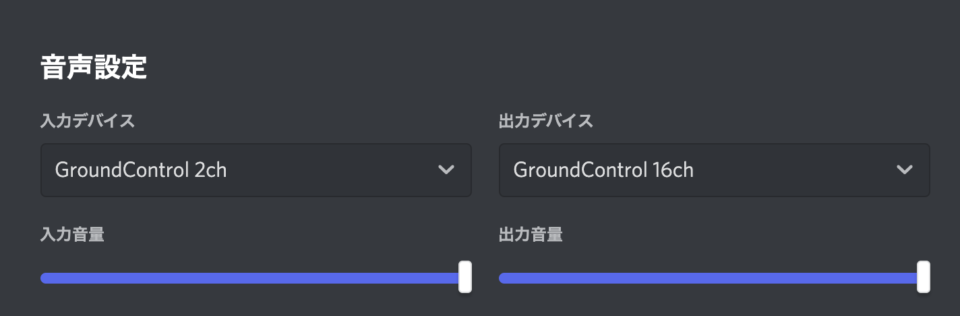
Discord音声はGroundControl 16chに出力。
LadioCastにそのGroundControl 16chを入力して、外部ヘッドフォンに出力してやれば通話音声を聞くことができます。
自分のマイクの音の返りもほしいときは、同様にGroundControl 2chを入力に設定し、それを外部ヘッドフォンに出力します。
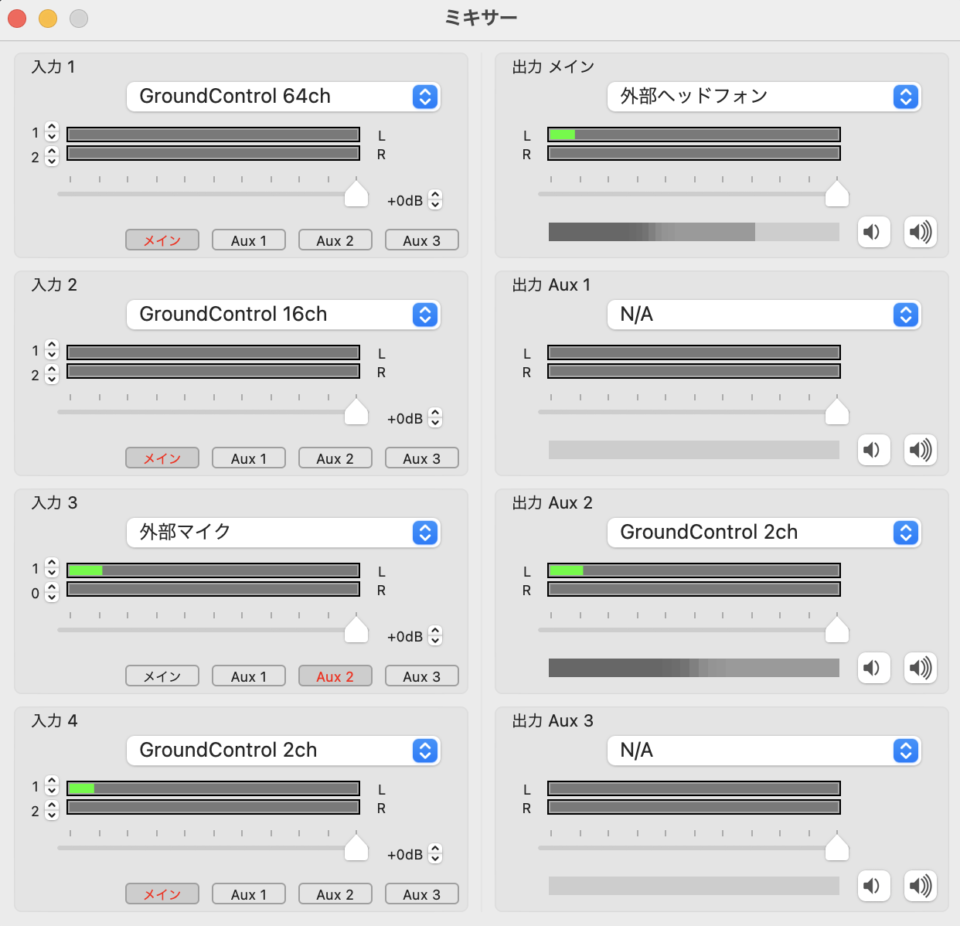
OBSで録画する場合には、それぞれマイク音声に流してやります。
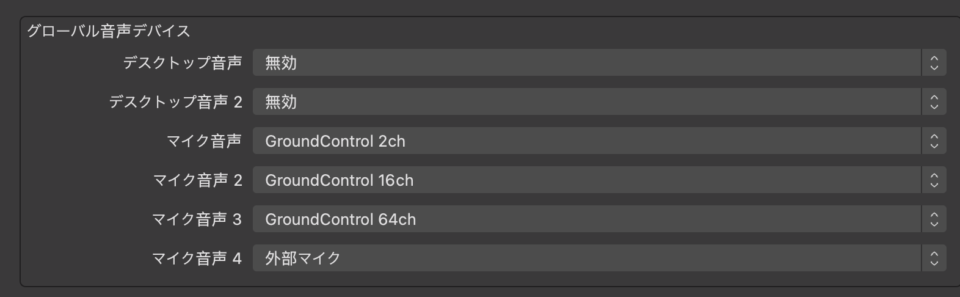
OBSでは直接マイクから録音できるのでGroundControl 2chは必要ないのですが、増幅した音声を同時に録っておいたり、それぞれOBSで異なるノイズ抑制フィルタをかけて録っておくということも可能です。
これで無事Discordで相手に聞こえる音声もしっかり大きくなりました!
毎回自分のマイクボリューム大丈夫ですか?って聞いたりしなくてよくなったし、配信に乗ってる私の声もちゃんと大きくなっているようです。
まあ、実を言うとさらにほかの問題も発生したのでそれはまた別の記事で触れられればと思います。
とりあえずDiscordの音量は解決できるということで!
